さてさて、先日「イオン限定格安データ通信(b-mobile月額980円)契約しちゃったい!。。。」 にて、イオン限定格安
データ通信サービス(b-mobile SIM:月額980円)を紹介しましたが、ようやく対応のルーターが届きましたので、使用感
をレポートしたいと思います。
イオン限定b-mobileのサービス内容については先の記事を見ていただくとして、今回使用するWiFiルーターはコイツ。

Huawei E585 モバイルWiFi ルータ (海外SIM フリー 版)
先日紹介しましたb-mobile対応モデルの機種の中には当然入っていません。
だがしかし動きます。
b-mobileのSIMカードはdocomoの3Gなので、SIMフリーの端末であれば3Gの方式が合っていれば動くはずです。
とはいえ当然ながらメーカーサポートもb-mobileの動作保証もありませんので、完全自己責任ですが。
(電波法的にも厳密には駄目だったような気もしますが、この手合いが出回りすぎて黙認が現状のようです)
んでもって、なんでこんな怪しげなものにしたかと言うと
胡散臭くて楽しいから!
ってのももちろん有りますが、価格が安いからです。
b-mobile対応機種を買うと大体18,000~30,000円位しますが、こいつは1万ちょいで買えます。
安くて楽しいなんて、使うしかないじゃないですか、、、、ねぇ。
さて、中身を拝見してみますと
・・・・・
あれ? どこかで見た事がありませんか?
そう、イー・モバイルのPocket WiFiによく似ています。まるでブラックバージョンのようです。

このメーカー実はPocket WiFiを作っているところなので、言わば兄弟機ってことですね。
そう思うとちょっと胡散臭さも減って感じますが、モノがイギリス製のようでコンセントの形状が違います。
コンセントの変換コネクタを買うか、USBケーブルでも充電できるのでPC経由で充電するか、になります。
例によってタバコと、今回はWiMAXルーターWM3500Rともサイズ比較。
なかなか小さくて良いですね。バッテリーの持ちも連続使用で4時間とのことです。
■Huawei E585 WiFi ルータの設定
一般的なルーターのセッティングをしたことがあれば難しくは無いです。ただし全て英語表記(当たり前)ですが。
裏蓋を開けて、b-mobileのSIMカードとバッテリーを装着すれば下準備完了。
電源を入れて無線LANが使えるPCでワイヤレスネットワークを探すと以下のようなネットワークが出現しますので接続をします。
3Wireless-Modem-XXXX
パスワードを聞かれるので裏蓋または取説と一緒に入っている紙に書いてある「WIFI KEY」を入力すれば接続完了。
(デフォルトでは192.168.1.1がルーターのアドレスなので、有線LAN接続等でかぶっている方は一度有線LANは外しましょう。)
インターネットエクスプローラ等のブラウザのアドレスに192.168.1.1入れてアクセスすれば管理画面が表示されます。
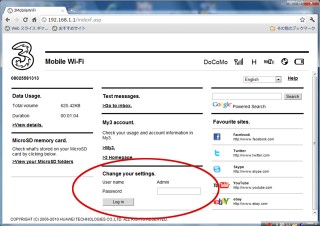
真ん中あたりにログインパスワードを入れるところがあるので初期は「Admin」と入力すればログインできます。
「Welcome to the Quick Settings Wizard」と画面に出ますが、左の方のAdvanced Settingsをクリックます。
Connection Settings → Profile Settings の順番に選んで行くと回線の設定画面になります。
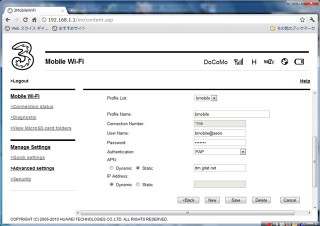
Profile Name:適当なものを(bmobileとか)
Connection Numer:いじらなくて良いです。
User Name:bmobile@aeon
Password:bmobile
Authentication:PAP
APN:Staticにチェックをいれて dm.jplat.net
IP Address:Dynamic
※上記は「イオン限定格安データ通信サービス」の設定内容になります。
以上を入力してSaveを押してください。
※DTI「ServersMan SIM 3G 100」の設定内容は以下になるので読み替えてください。
<設定項目>
APN: ynmbl.net
ユーザー名: user@3gd.ynmbl.net
パスワード: 3gd
認証タイプ: CHAP(PAPは8月25日以降対応)
基本的にこれで繋がります。
できれば最低限ログインパスワードは変更しておきましょう。
左の方のAdvanced Settingsをクリックして
System → Modify Password の順番に選んで行くとパスワードの変更画面になります。
WiFiの設定としては「WPA-PSK、WPA2-PSK、WEP」に対応しています。SSIDの隠蔽も可能です。
無線方式は802.11b/g。残念ながら802.11nには対応していないようです。
■Huawei E585の使用感について
- 接続時間:電源ONから接続まで1分弱位。早くも遅くも無いという感じ。
- バッテリー:無通信時間、連続通信時間共にカタログスペック通りな印象。1日持ち歩いても普通に持つ。
- サイズ:軽くて小さいので非常に良い。WM3500Rより携帯性は上。
- ボタン、液晶:電源ボタンしか無いのでわかり易くON/OFFは楽。接続すると液晶画面に表示が出て、送受信パケット量が出るのが面白い。
- WiFi感度:意外と弱い。鞄やポケットに入れておく分には全然平気なので実質問題ないが、5m離れると厳しい。
- 温度:電源ON時はほんのり暖かくなる。WiMAXルーターのWM3500Rと同様でさして気にはならない。
- 再接続時間:圏外から圏内に入った時の再接続時間は20秒~30秒。ちょっと遅い。地下鉄の駅間で止まっている間に再接続しないことも。
- MicroSDストレージ:MicroSDが刺さるのでUSBメモリにもなるんかと思いきや、USBで刺しても認識せず、ブラウザの管理画面からアップ/ダウンロードする。これはイマイチ使えねぇ。
■イオン限定b-mobileの使用感について
<PCでの利用>
- メール:問題無く快適に使えます。
- インターネット閲覧:予想通り遅い。
おっさん的にはISDNでネットを見てた頃を思い出すモッサリ加減。特に画像が多いページは結構時間がかかります。しかもb-mobileの画像圧縮機能が働いているので大きな画像を表示するとぼやける。そのおかげで多少表示が速くなるが、OFFにできないのが難点。ただ全く見えないわけではないので外出先でちょっとWebチェックする位なら耐えられそうです。
<iPhoneでの利用>
- メール:問題無く快適に使えます。
- インターネット閲覧:ちょっと厳しい。上述の画像圧縮機能のせいで使い物にならない程遅くは無いが、Softbank3Gが繋がるならわざわざ切り替える必要は無いと思う。b-mobileはdocomo網なのでSoftbank3Gがパンクして使えない時や圏外エリア以外はそれほどメリットは無い。
- 2ch系:「ののわ」という2chまとめアプリを使ってみたが、テキストが先に出て遅れて画像が表示される。画像の表示はやはり遅い。ただテキストは割りとすぐに見えるので意外とストレスは無い。
- 写真アップロード:これも予想通りの速度。900Kbyteの写真をDropBoxにアップするのに83秒かかった。これはSoftbank3Gであっても20~30秒でアップできた。
全体的感想ですが、通信速度自体は確かに遅いがレスポンスは悪く無い。
Softbank3Gだと日中帯の回線パンク時に繋がるまでに真っ白い画面でボーっと待ってることも多いが、遅くてもとりあえずテキストだけ先に読み込んだり、反応が返ってくるのでその分のストレスは少ない。(とはいえ基本的には3Gの方が早い。パケ代が高いんだから当たり前だが)
iPod touchやiPAD(WiFiモデル)、中華PAD等のWiFiオンリー端末での外出時のちょっとしたNW利用や、旅行・出張時のノートPCでのインターネット利用で使うのに月額980円でコレなら十分なパフォーマンスだと思う。
個人的にはとても気に入りました。
とはいえ、あくまでサブ回線として利用するなら使えるという性能。
外出先でもパワフルに使いたい。
自宅にネット環境が無いので家でも使いたい。
みたいな人は止めた方が良いです。そういった使い方であればWiMAXあたりがオススメだと思います。
100Kbpsという速度がどの位なのかイメージしづらいと思いますので、参考までにDTI「ServersMan SIM 3G 100」とNifty「WiMAX」でWebを閲覧した時の体感速度の比較動画をアップしました。
DTI「ServersMan SIM 3G 100」(回線速度:最大100Kbps 計測時実測:70Kbps程度)
Nifty「WiMAX」(回線速度:最大40Mbps 計測時実測:2.5Mbps程度)
WiMAXはさすがに快適です。
100KbpsだとなんとかWebブラウズできるって感じで、Youtubeの動画については再生は無理でした。
「にほんブログ村」に参加しとります。
ポチっと応援お願いします。

|
|
|
|
|
|





![[送料210~] microSDHCカード(マイクロSDHCカード) 32GB Class10(クラス10) (microSD 32GB マ...](https://hbb.afl.rakuten.co.jp/hgb/?pc=http%3a%2f%2fthumbnail.image.rakuten.co.jp%2f%400_mall%2fdonya%2fcabinet%2fflashitem3%2f66988s-1.jpg%3f_ex%3d128x128&m=http%3a%2f%2fthumbnail.image.rakuten.co.jp%2f%400_mall%2fdonya%2fcabinet%2fflashitem3%2f66988s-1.jpg%3f_ex%3d80x80)